win11电脑文件显示后缀名设置 Win11文件扩展名显示设置方法
更新时间:2024-10-29 16:44:17作者:xiaoliu
Win11系统的文件扩展名显示设置方法对于电脑用户来说是一个很重要的功能,在Win11系统中,文件的扩展名显示设置可以帮助用户更好地识别文件类型,方便进行文件管理和查找。通过简单的设置操作,用户可以轻松地调整文件扩展名的显示方式,让文件管理更加方便快捷。接下来我们将介绍如何在Win11系统中设置文件扩展名的显示方法,让您轻松掌握。
方法一:
1、按 Win + S 组合键,打开系统搜索。输入文件资源管理器选项,然后点击打开系统给出的最佳匹配文件资源管理器选项控制面板;
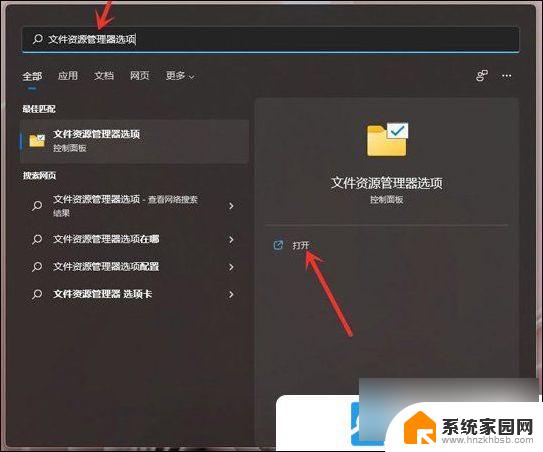
2、 文件资源管理器选项窗口,切换到查看选项卡。然后在高级设置下,找到并取消勾选 隐藏已知文件类型的扩展名,点击确定保存设置;
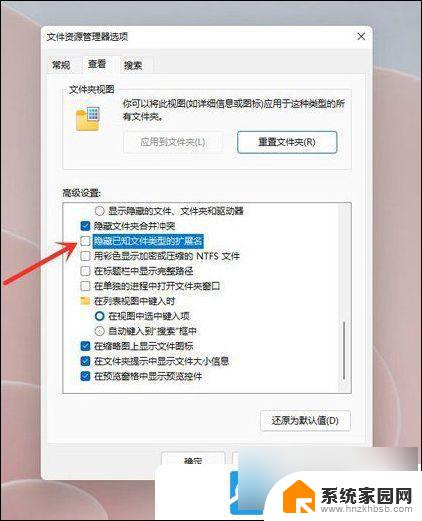
方法二:
1、打开任意文件夹,点击工具栏上面的“...”图标;
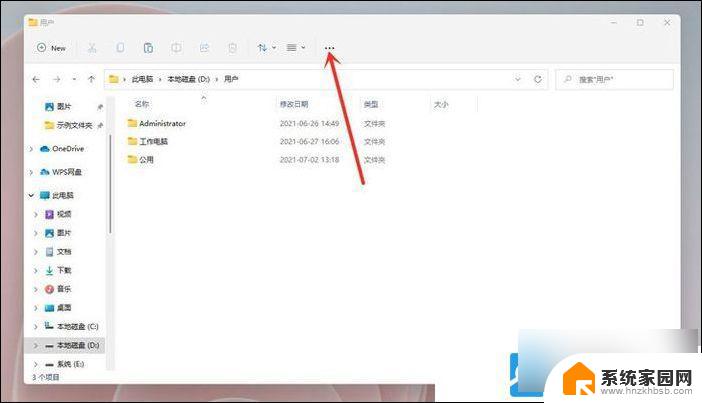
2、在打开的菜单中点击选项,打开文件夹选项;
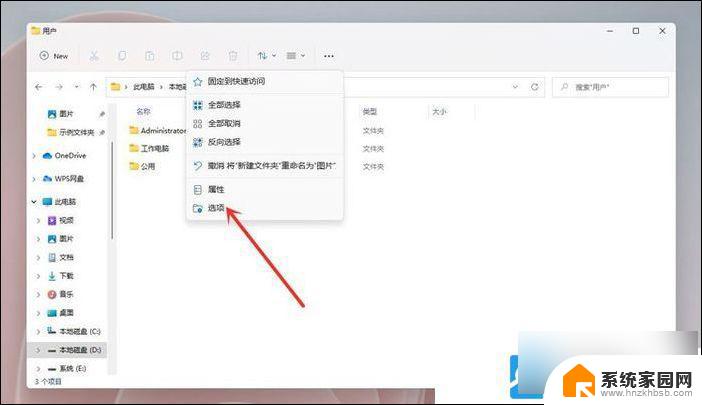
3、文件夹选项窗口,切换到查看选项卡。然后在高级设置下,找到并取消勾选隐藏已知文件类型的扩展名, 点击确定保存设置 ;
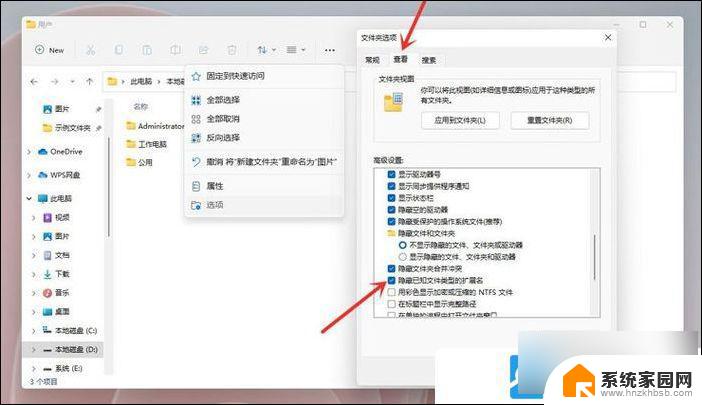
以上就是win11电脑文件显示后缀名设置的全部内容,碰到同样情况的朋友们赶紧参照小编的方法来处理吧,希望能够对大家有所帮助。
win11电脑文件显示后缀名设置 Win11文件扩展名显示设置方法相关教程
- win11怎么显示文件后缀. Win11文件扩展名显示设置方法
- win11怎么展示后缀名 win11文件夹显示文件后缀名
- win11文档显示后缀名 Win11文件夹中如何显示文件的后缀名
- win11无法显示文件后缀名 Win11文件后缀名不显示的原因
- 电脑怎么显示后缀名win11 win11怎样显示文件后缀名
- win11如何文件后缀分类显示 Win11文件类型后缀名怎么显示
- win11文件夹显示文件格式 win11怎么设置文件类型的后缀名显示
- win11重命名显示后缀 Win11修改文件后缀格式教程
- win11隐藏后缀名怎么显示 WIN11电脑文件后缀名显示与隐藏教程
- 电脑怎么改文件后缀名格式win11 win11文件后缀名怎么更改
- win11自带桌面背景图片在哪里 个性化电脑壁纸设计灵感
- 虚拟触摸板win11 Windows11虚拟触摸板打开方法
- win11系统默认声音 Win11如何设置默认音量大小
- win11怎么调开机启动项 Win11开机启动项配置
- win11如何关闭设置桌面 Windows11设置主页如何关闭
- win11无法取消pin密码 win11怎么取消登录pin密码
win11系统教程推荐
- 1 win11屏保密码怎样设置 Win11屏保密码设置步骤
- 2 win11磁盘格式化失败 硬盘无法格式化怎么修复
- 3 win11多了个账户 Win11开机显示两个用户怎么办
- 4 电脑有时不休眠win11 win11设置不休眠怎么操作
- 5 win11内建桌面便签 超级便签文本添加
- 6 win11红警黑屏只能看见鼠标 win11玩红色警戒黑屏故障解决步骤
- 7 win11怎么运行安卓应用 Win11安卓应用运行教程
- 8 win11更新打印机驱动程序 Win11打印机驱动更新步骤
- 9 win11l图片打不开 Win11 24H2升级后无法打开图片怎么办
- 10 win11共享完 其他电脑无法访问 Win11 24H2共享文档NAS无法进入解决方法